完成 OTA 映像檔測試後,即可使用正式版管道將 OTA 映像檔發布至正式版。
設定來源
如要發布 OTA 更新至正式版:
選取「發行內容」分頁標籤。
從下拉式選單中選取「正式版」管道。
選取「開發人員控制台」或「分散式法規遵循分類帳 (DCL)」做為 OTA 映像檔的來源:
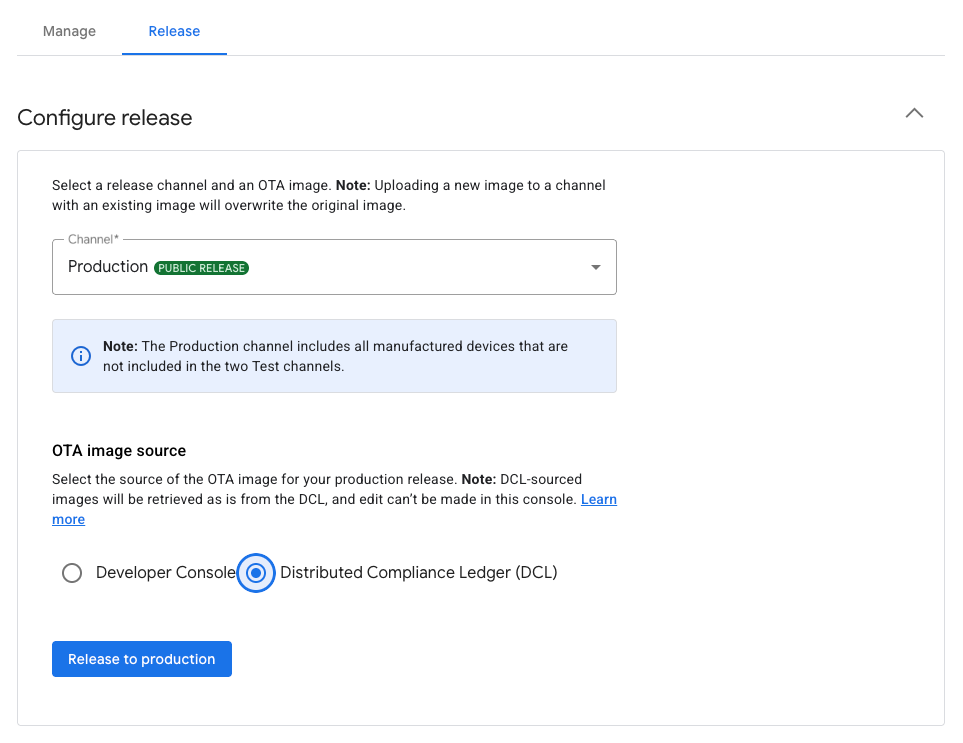
圖 1: 選擇正式版圖片來源
使用開發人員控制台發布 OTA 映像檔
從「OTA 映像檔」選取映像檔,然後按一下「新增 OTA 映像檔」 新增。
推出百分比代表將接收 OTA 映像檔的裝置百分比。請為這個欄位指定介於 1 至 100 之間的整數。如要分批發布 OTA 映像檔,請輸入小於 100 的值。
如果分批推出映像檔,演算法會隨機選取裝置,不一定會將更新推送給您在「推出百分比」欄位中設定的確切百分比裝置。不過,如果裝置集區很大 (例如 1,000 部以上),演算法就更有可能達到設定的推出百分比。
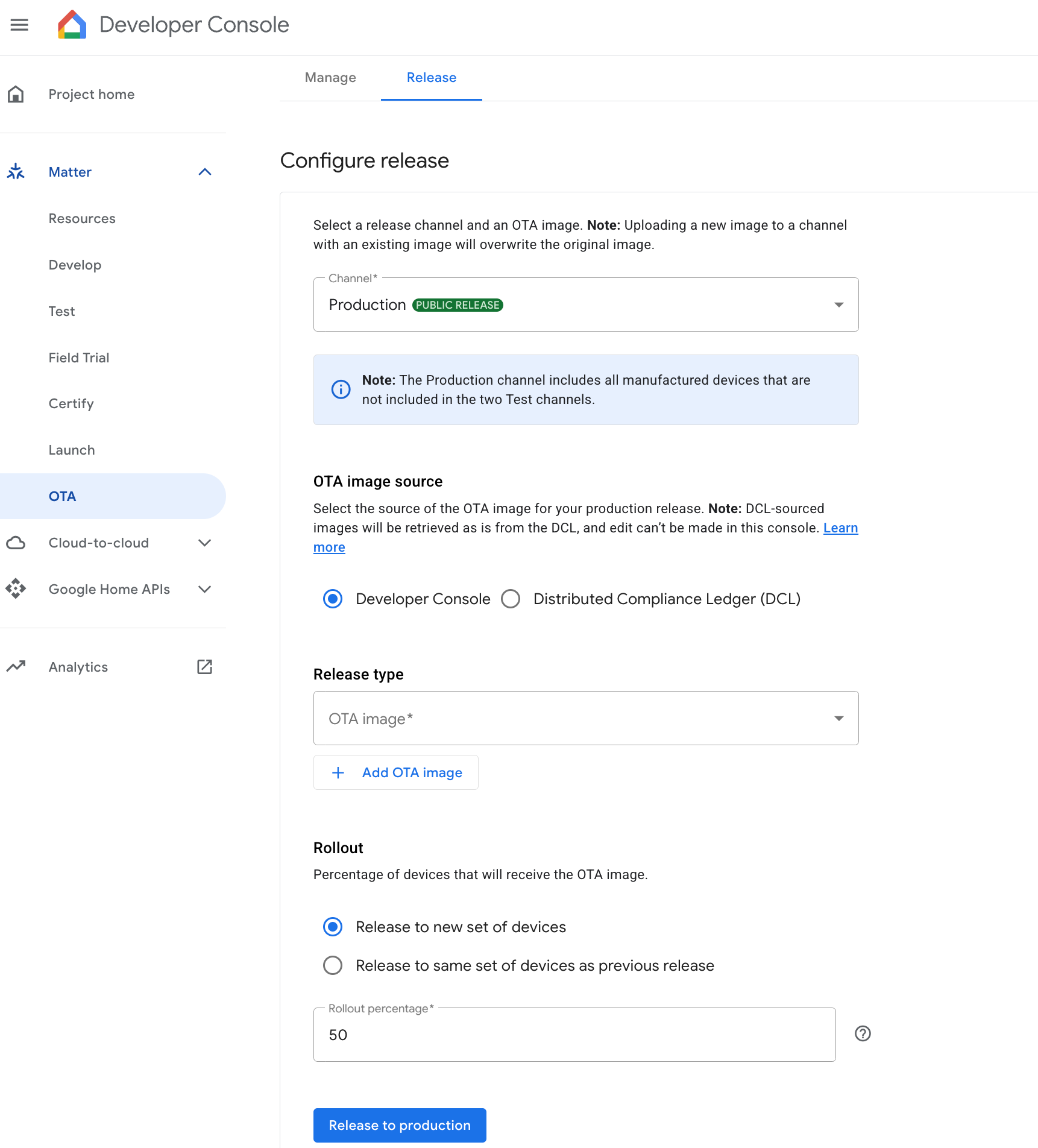
使用 DCL 發布 OTA 映像檔
選取「Distributed Compliance Ledger (DCL)」,即可使用 DCL 做為正式版 OTA 映像檔的來源。
按一下「發布正式版」。
系統會顯示確認對話方塊。按一下「發布」,確認發布正式版。
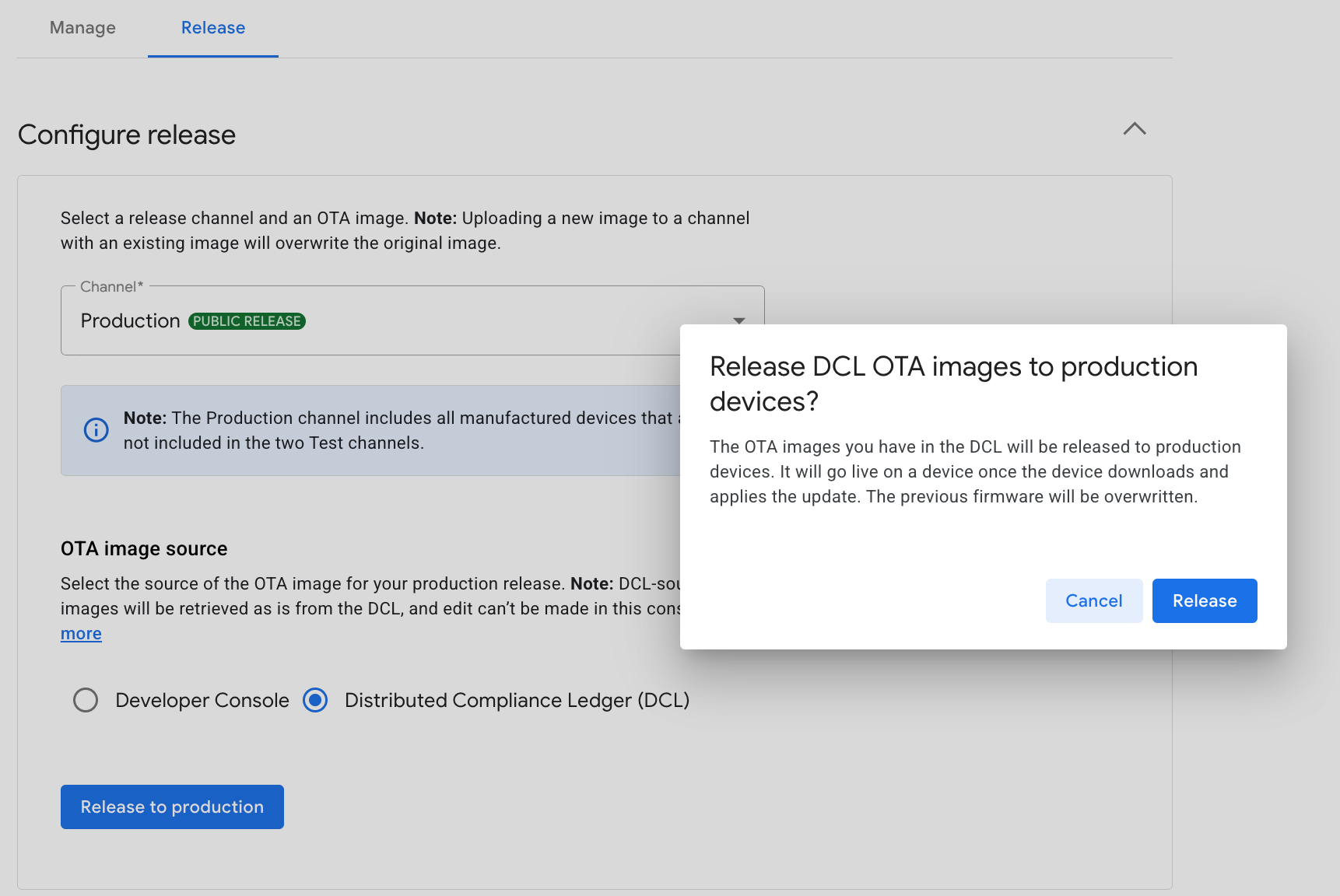
圖 2: 確認正式版
確認「正式版」管道是否顯示在「實際上線版本」表格中。
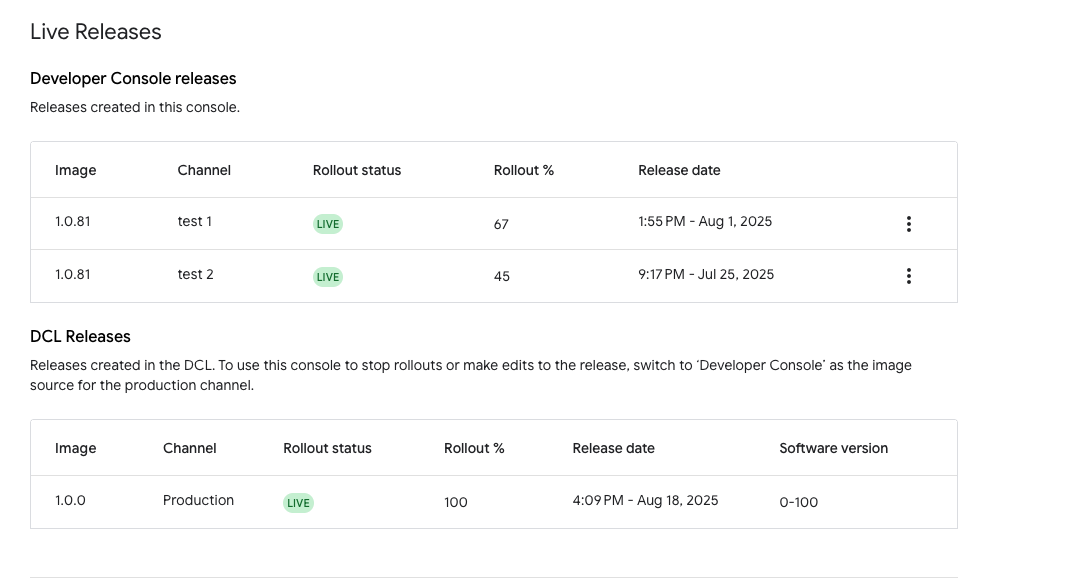
表格會顯示圖片和頻道名稱、推出狀態 (LIVE 或 INACTIVE)、你設定的推出百分比,以及發布日期和時間。如果 DCL 來源有發行內容,系統會顯示這些內容,但這些內容為唯讀狀態,無法編輯。
停止發布版本
停止發布開發人員控制台版本
在「Developer Console releases」(開發人員控制台版本) 表格中,按一下目標管道的「更多」選單 ,如圖 4 所示。
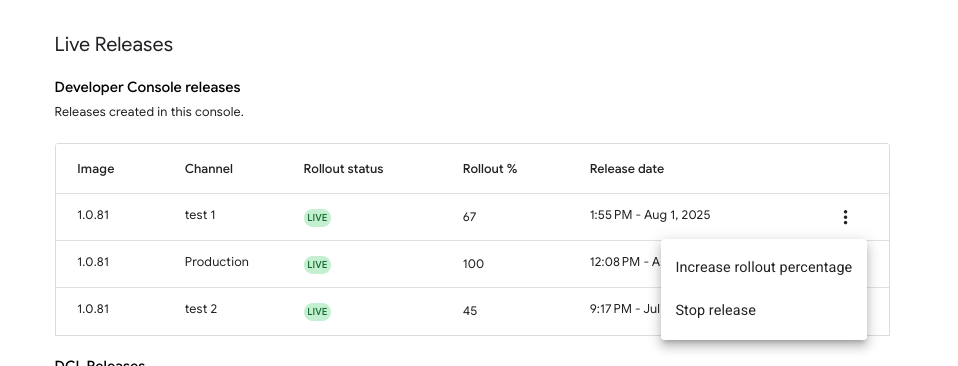
圖 4:停止發布中的版本 按一下「停止發布」。
隨即顯示的對話方塊會指出,系統將立即停止向其他裝置推出版本,且已收到版本的裝置會使用更新的韌體。如要繼續,請按一下「停止」。
確認主要設定畫面中的「推出狀態」已更新為「非使用中」。
停止 DCL 發行內容
如果將 OTA 映像檔來源從 DCL 切換回 Play 管理中心,系統會停止所有進行中的 DCL 版本。
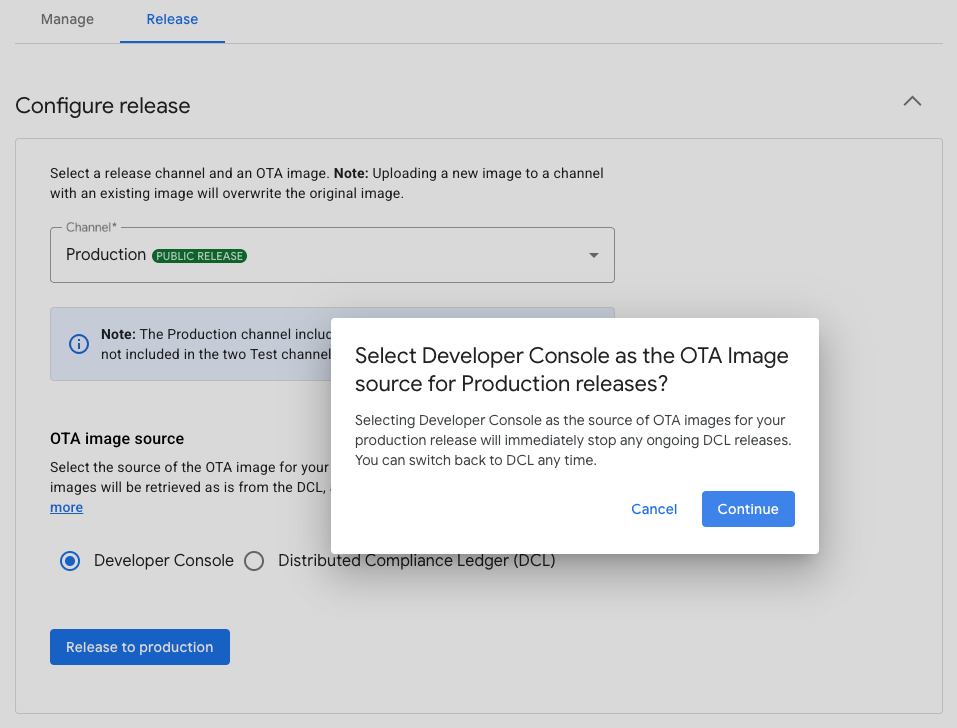
繼續發行已停用的版本
停止發布後,版本會進入「無效」狀態。如要繼續在同一管道發布,請採取下列其中一種做法:
- 使用初始裝置組合繼續發布版本
- 將映像檔發布至一組新裝置
- 覆寫初始裝置組的映像檔
繼續發布
在「Developer Console releases」(開發人員控制台發布內容) 表格中,按一下已停用管道的 「更多」選單,然後選取「繼續推出」。
對話方塊會顯示訊息,說明推出作業將套用至初始裝置組合,並採用您原先設定的推出百分比。按一下「繼續」即可接續修改。
將映像檔發布至一組新裝置
在設定畫面中的「設定發布版本」部分,選取已停用的管道。
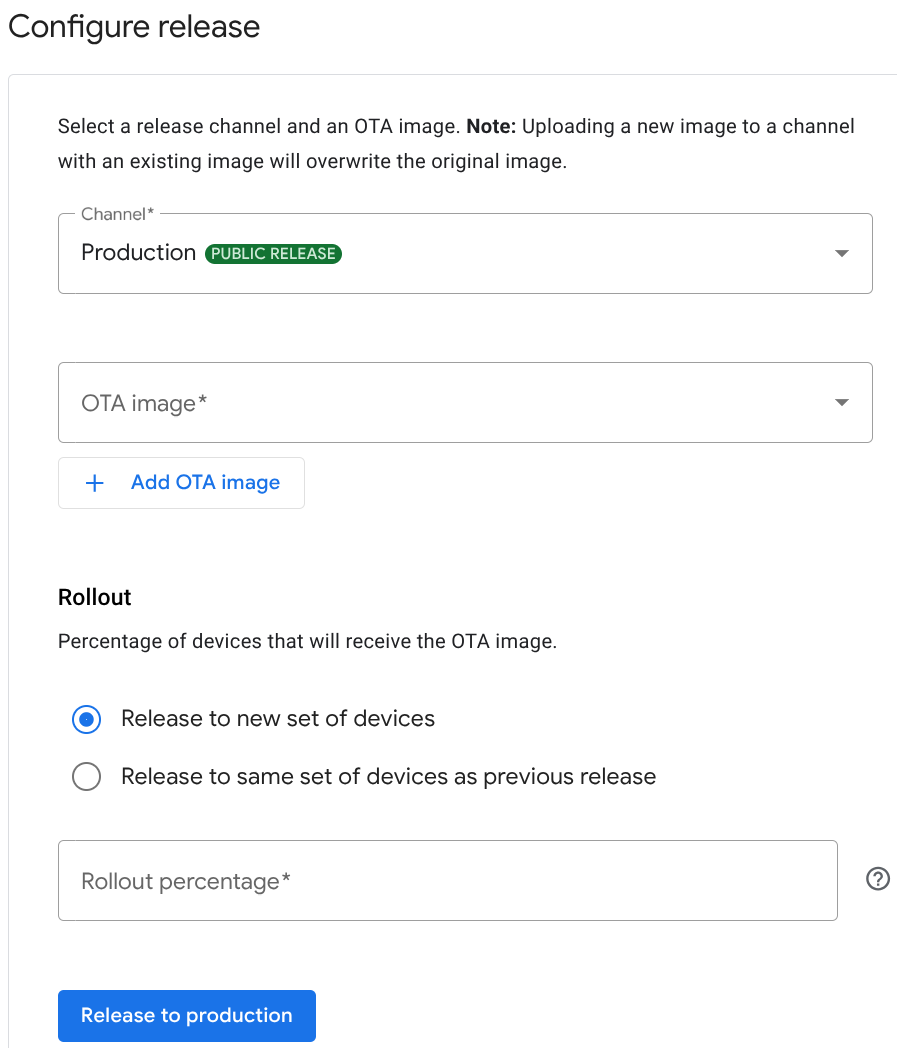
圖 5: 發布圓形按鈕選項 在「推出」下方,選取「發布至一組新的裝置」圓形按鈕。
選取圖片並輸入推出百分比,然後繼續發布圖片。
覆寫初始裝置組的映像檔
如圖 5 所示,在「推出」下方,選取「向與上一個版本相同的裝置組合發布」圓形按鈕。
從下拉式清單中選取圖片,然後發布圖片。 推出百分比與先前設定相同。
提高階段推出百分比
在「Developer Console releases」(開發人員控制台版本) 表格中,按一下目標管道的 「更多」選單,叫用圖 4 所示的選項。
按一下「提高推出百分比」。
在隨即顯示的對話方塊中,輸入推出百分比,然後按一下「儲存」。這個數字不得低於目前的推出百分比。
確認主要設定畫面「開發人員控制台版本」表格中的「推出百分比」顯示新的推出百分比。

